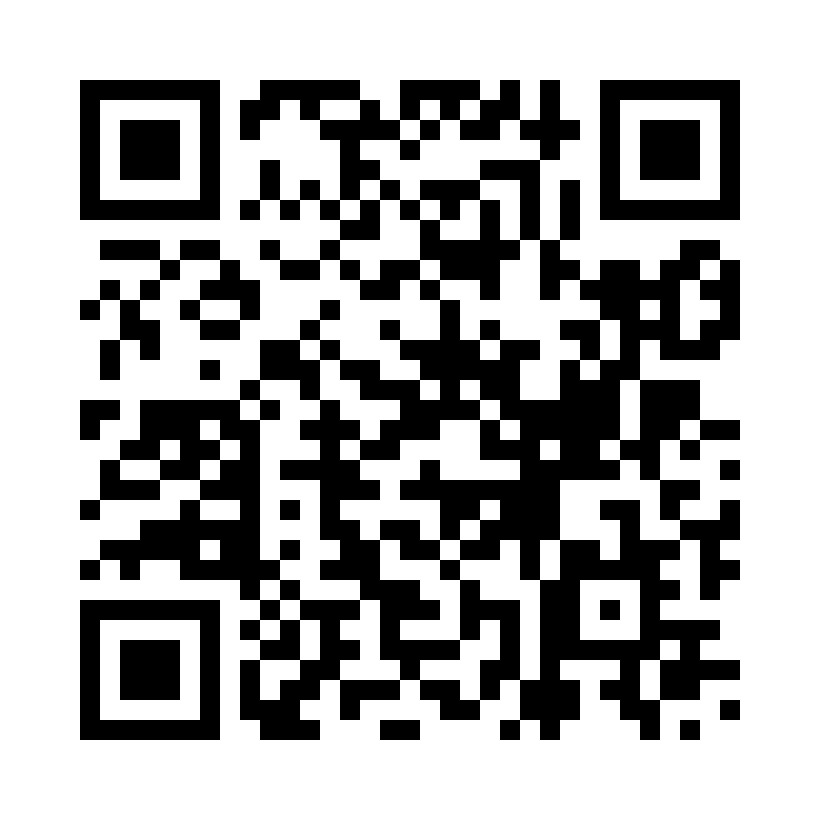
- Cosa occorre
- Avvio dell'attività
- Dati di accesso e conferma della mail
- Fase 1 - Documento di Riconoscimento
- Fase 2 - Tessera Sanitaria
- Fase 3 - Informazioni di Sicurezza
- Fase 4 - Video Riconoscimento
- Fase 5 - Presa visione dei Documenti e Firma
- Fase 6 - Processo Terminato
 Richiesta di un’identità SPID InfoCert ID con Video Riconoscimento
Richiesta di un’identità SPID InfoCert ID con Video Riconoscimento
Cosa occorre:
- Una casella di posta elettronica alla quale accedere liberamente;
- Un telefono cellulare sul quale ricevere il messaggio SMS con il codice OTP necessario per la validazione della registrazione;
- Un documento di identità in corso di validità e la Tessera Sanitaria;
- L’ immagine scansionata del documento di identità (fronte/retro) o una webcam con la quale scattare le fotografie (fronte/retro) del documento a mia disposizione.
Avvio dell'attività
All’interno del sito InfoCert dedicato all'Identità Digitale posso trovare le informazioni utili sul servizio e, in fondo alla pagina, l’area da cui iniziare il processo di attivazione della mia Identità Digitale.
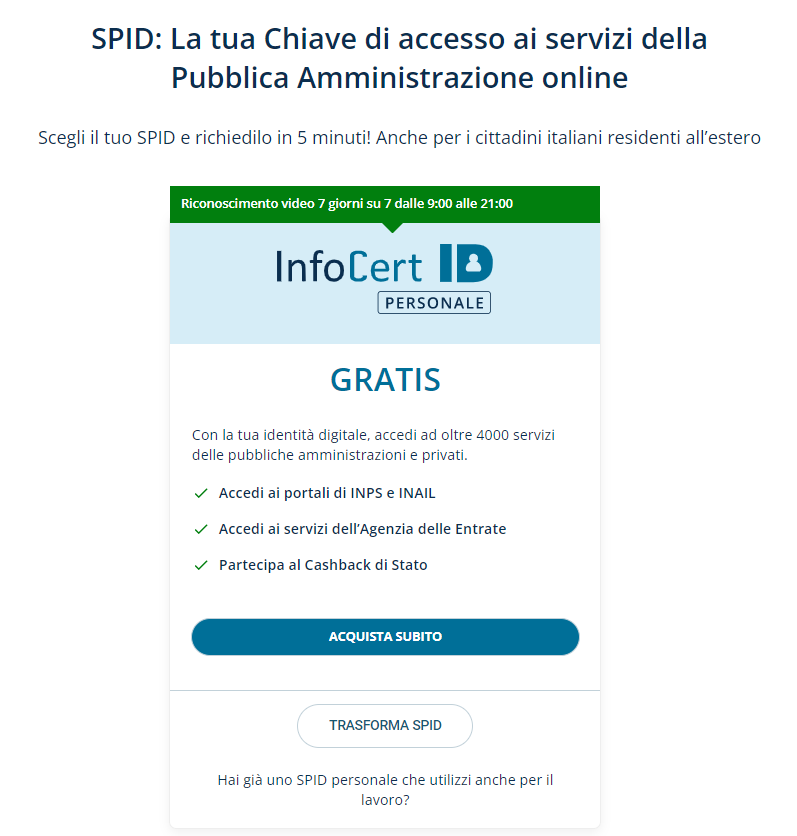
Il portale mi chiede di indicare preventivamente la modalità attraverso la quale farmi identificare. La scelta del metodo di riconoscimento via WEB mi permetterà di attivare, successivamente, una sessione di videoconferenza registrata con un Operatore InfoCert.
Durante il riconoscimento web risponderò ad una serie di quesiti e, quando richiesto, esibirò i documenti di identità precedentemente inseriti.
Inizio quindi il processo di richiesta con un clic sul pulsante Scegli.
Dati di accesso e conferma della mail
Per prima cosa dovrai scegliere i tuoi dati di accesso, ovvero le credenziali con le quali utilizzerai la tua identità digitale.
Sei già un cliente Infocert
Se in passato hai già acquistato un servizio InfoCert, ti viene data la possibilità di utilizzare, attraverso la maschera "Hai già un account InfoCert?", i tuoi dati di accesso all'Area Riservata del Negozio.
Una volta selezionata l'opzione con un clic sul pulsante "Accedi, per attivare SPID sul tuo account", il portale ti porterà sulla pagina di "Riepilogo Ordine", quindi, proseguendo ti verrà richiesto di inserire le tue credenziali di accesso al Negozio InfoCert.
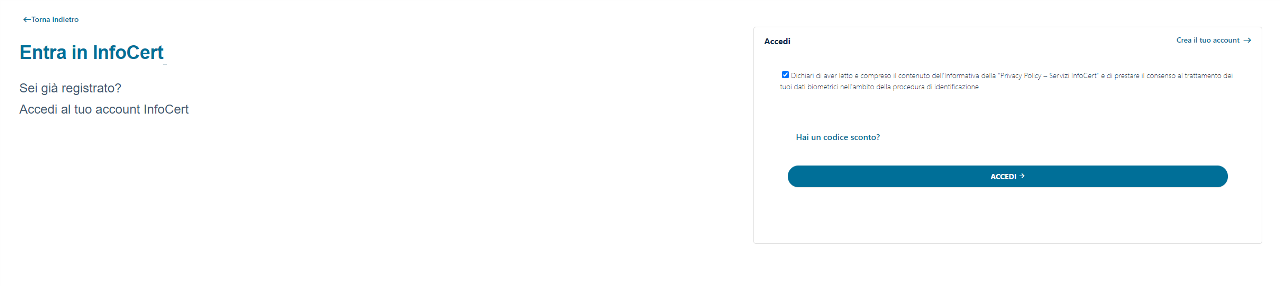
Non sono ancora un cliente InfoCert
Se è la prima volta che richiedi un servizio InfoCert, o se desideri utilizzare un indirizzo mail diverso da quello usato per accedere al Negozio, dovrai effettuare una nuova registrazione attraverso la maschera "Inizia la registrazione".
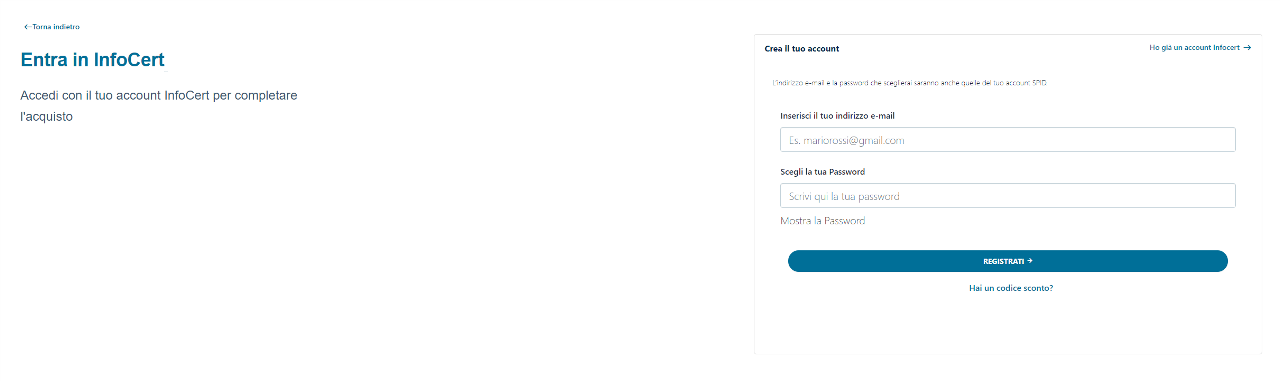
Mi viene quindi chiesto di indicare un indirizzo mail e di scegliere una password. In particolare:
-
INDIRIZZO E-MAIL: rappresenterà la User ID della mia identità digitale. Poiché la User ID è univoca, non posso scegliere un indirizzo mail già legato ad un'altra identità. Su questo indirizzo InfoCert invierà tutte le comunicazioni ufficiali sull'uso della mia Identità Digitale;
-
PASSWORD: scelgo una password rispettando le indicazioni fornite (una lunghezza di almeno 8 caratteri, caratteri maiuscoli e minuscoli al suo interno, uno o più numeri e almeno un carattere speciale, non più di due caratteri identici consecutivi). La password vale 180 giorni, dopo di che il sistema mi chiederà di modificarla.
La scelta dell'email con la quale registro l'account InfoCert ID è irreversibile. Se volessi cambiare l'indirizzo email, devo chiedere la revoca del mio account SPID e richiederlo nuovamente con la email che intendo registrare.
Dopo aver espresso il consenso sulla Privacy Policy le comunicazioni di marketing, sarai reindirizzato sulla pagina del Negozio di "Riepilogo Ordine".
Fai clic sul pulsante in verde "Procedi con il pagamento" per completare il pagamento.
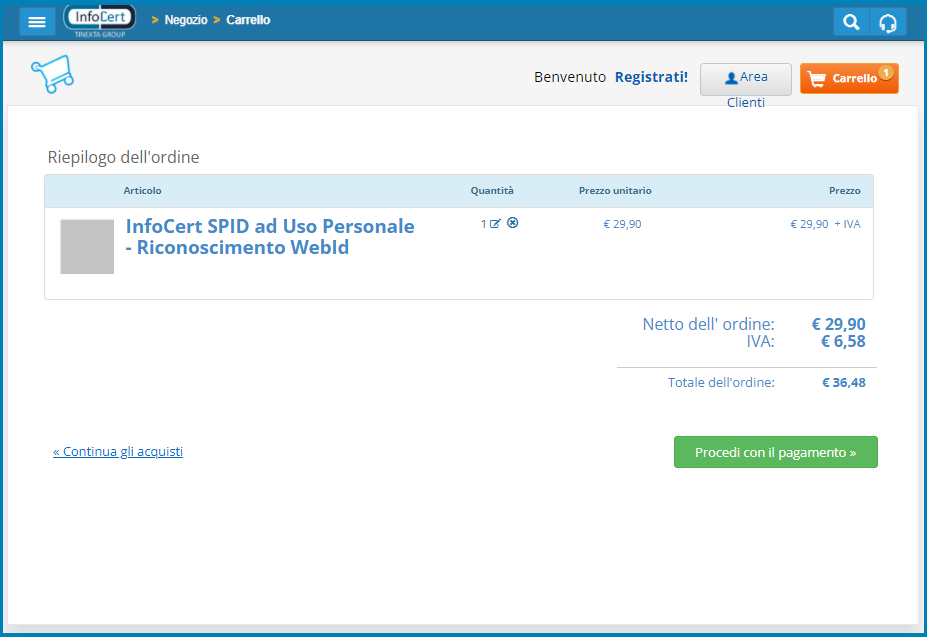
A questo punto, se non hai già un'anagrafica di fatturazione associata al tuo account Negozio InfoCert, dovrai crearne una.
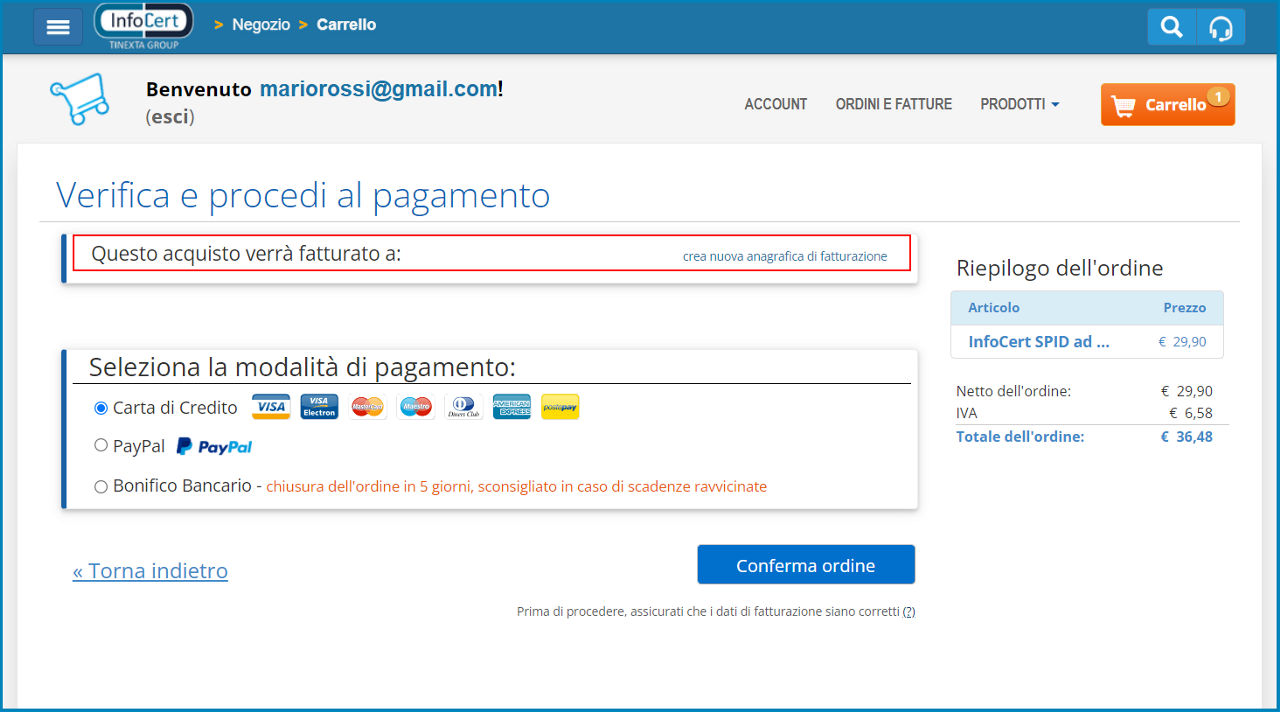
Inserisci le informazioni richieste e presta attenzione al corretto inserimento delle stesse.
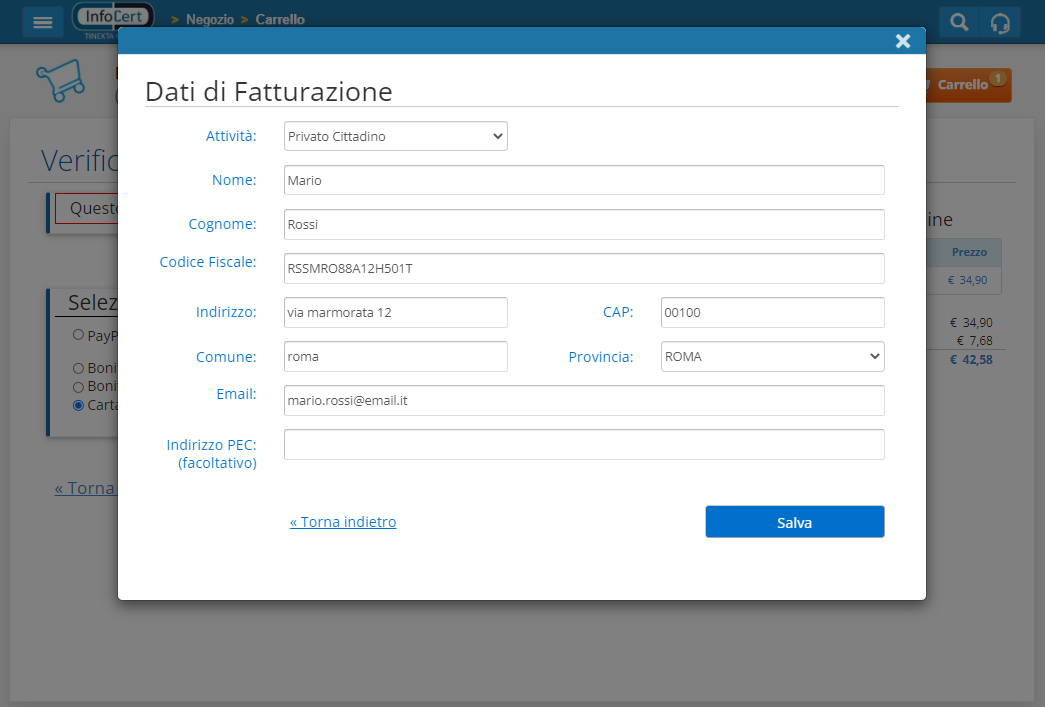
Infine, seleziona la "modalità di pagamento" che preferisci tra quelle elencate in fondo alla pagina:
- PayPal
- Bonifico Bancario
- Carte di Credito
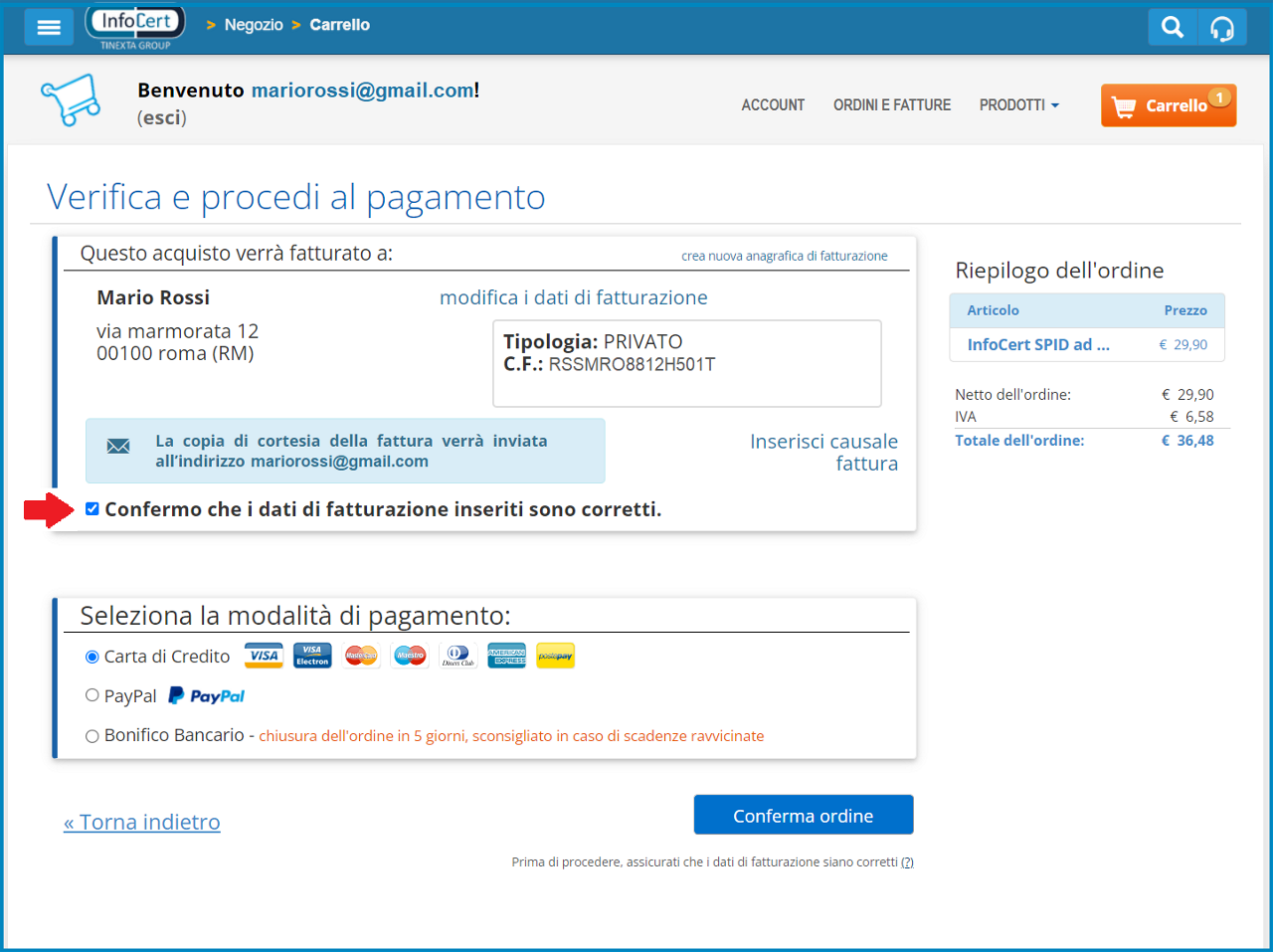
Se il pagamento è andato a buon fine, ti verrà segnalato a schermo il messaggio seguente: "Grazie di aver scelto SPID con InfoCert".
Controlla l'email che ti è stata inviata da "staff@infocert.it" dove troverai le istruzioni necessarie per procedere con la registrazione dei tuoi dati, quindi, procedere con il riconoscimento Webcam con l'Operatore InfoCert.
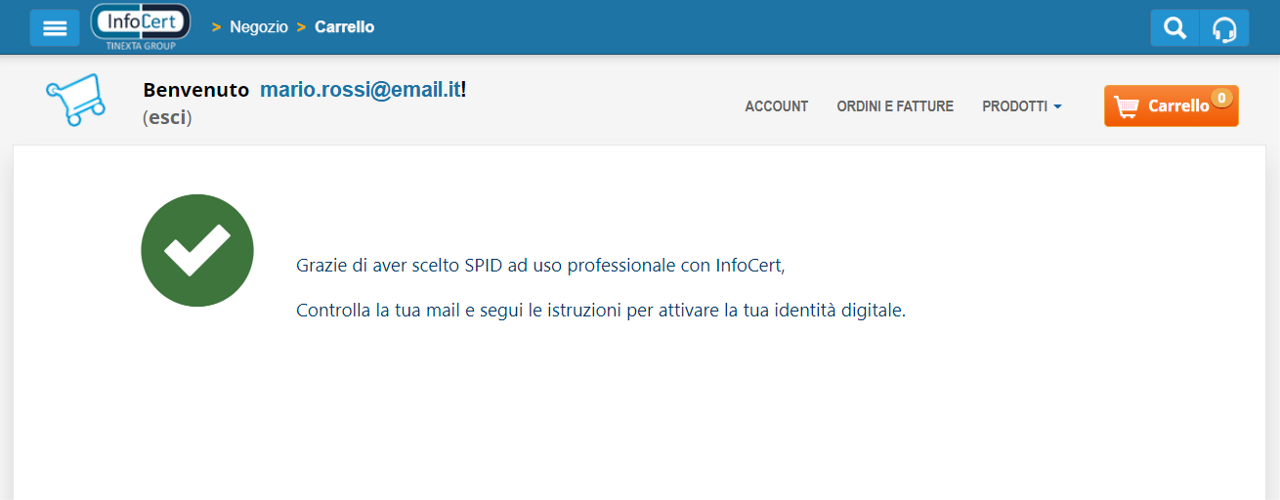
Nel momento in cui mi arriva l'email di staff@infocert.it con Oggetto: "Ci sei quasi, crea il tuo SPID", controlla il contenuto della stessa e clicca sul pulsante "Continua" posto al centro dell'email.
Se, per qualsiasi motivo, non funzionasse il pulsante "Continua", ho la possibilità di copiare l'URL del processo di registrazione e incollarlo sulla barra di navigazione del browser (*).
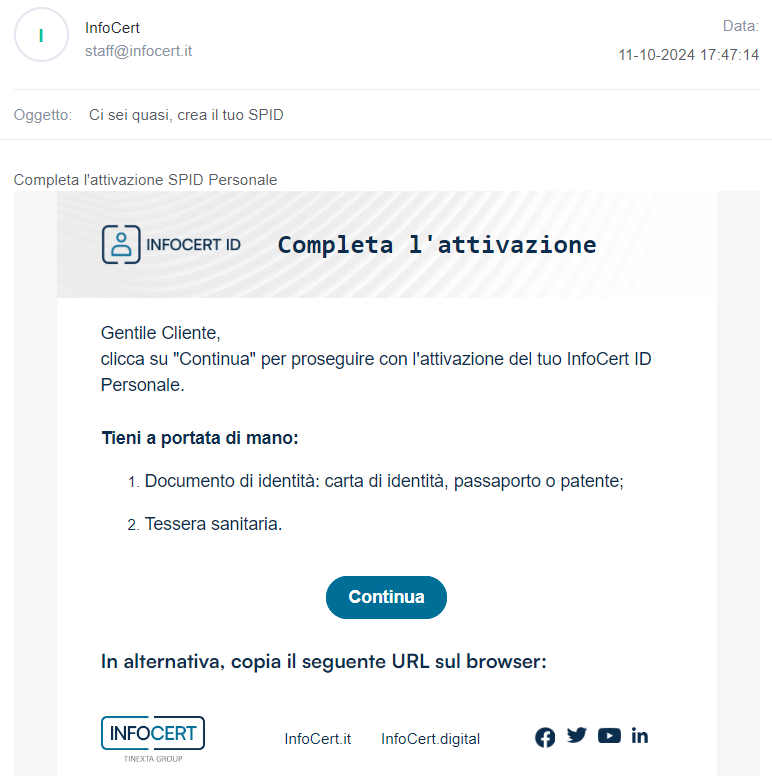
(*) Se esegui il copia/incolla su browser diverso da quello sul quale hai iniziato il processo di richiesta, il sistema ti chiederà le credenziali di accesso, cioè l'indirizzo mail e la password che hai appena scelto per la richiesta di identità digitale SPID.
Potrebbe verificarsi il caso in cui la password impostata per accedere al Negozio non possieda le caratteristiche di sicurezza previste dal sistema SPID. In questo caso, prima di procedere con la registrazione dei tuoi dati, il portale ti chiederà di modificarla.
Da questo momento in poi, le password di accesso al Negozio e dell'utenza a SPID risulteranno allineate: il cambiamento di una modificherà automaticamente anche l’altra.
Accesso: le credenziali della tua utenza SPID sono quelle da te scelte in fase di registrazione e che ti permettono l'accesso al portale Selfcare e al Negozio Infocert
FASE 1 - DOCUMENTO DI RICONOSCIMENTO
In questa prima fase devi inserire il documento di identità con il quale intendi registrarti ed effettuare poi il riconoscimento Webcam con l'Operatore:
- Tipologia di documento: scegli, dal menù a tendina, la tipologia di documento tra Carta d'Identità Elettronica, Patente di Guida, Passaporto. (*)
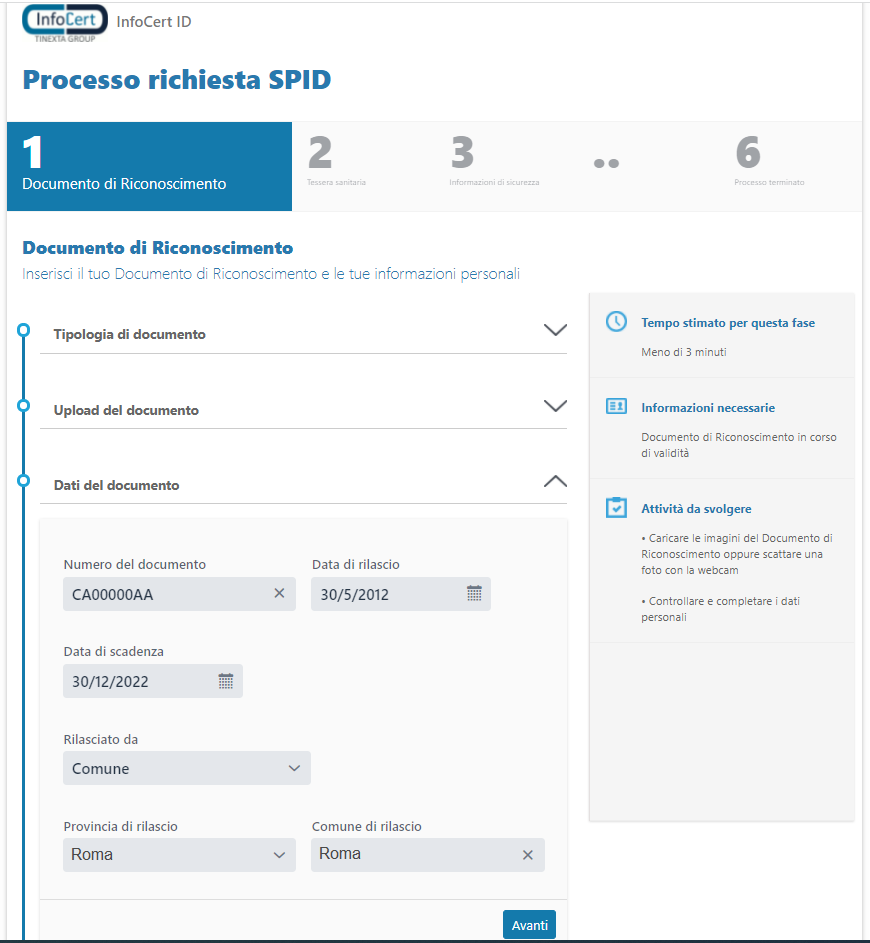
(*) RICORDA: il documento d'Identità che inserisci in questo passaggio dovrà essere lo stesso da utilizzare nella fase di riconoscimento Video con l'Operatore.
- Upload del Documento d'Identità: puoi scegliere se scattare le foto del documento selezionato in precedenza, oppure caricare già dei file immagine a tua disposizione. In qualsiasi caso, le foto da inserire devono essere A COLORI e FRONTE / RETRO.
Se hai scelto di proseguire con il caricamento (= Upload) dei documenti, all'interno della schermata, trovi tutte le informazioni che necessiti su:
- verso di caricamento del documento;
- formato e peso della foto consentito;
- possibilità di inserire un solo file immagine che abbia al suo interno entrambe le facce del documento (F/R);
Completata l'operazione di caricamento immagine/i, clicca su "OK" per andare avanti.
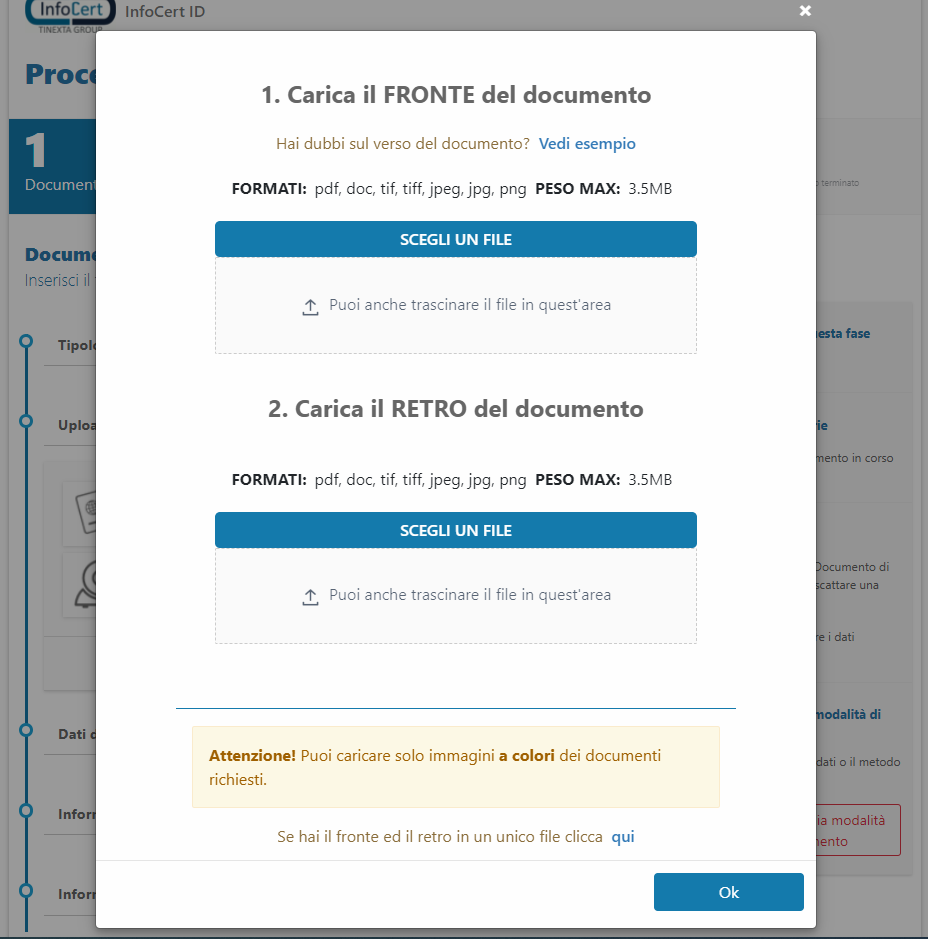
- Dati del documento: al di là della scelta operata in precedenza, accertati che le informazioni inserite dal sistema di rilevamento dati siano corrette o modificale/inseriscile laddove sia necessario.
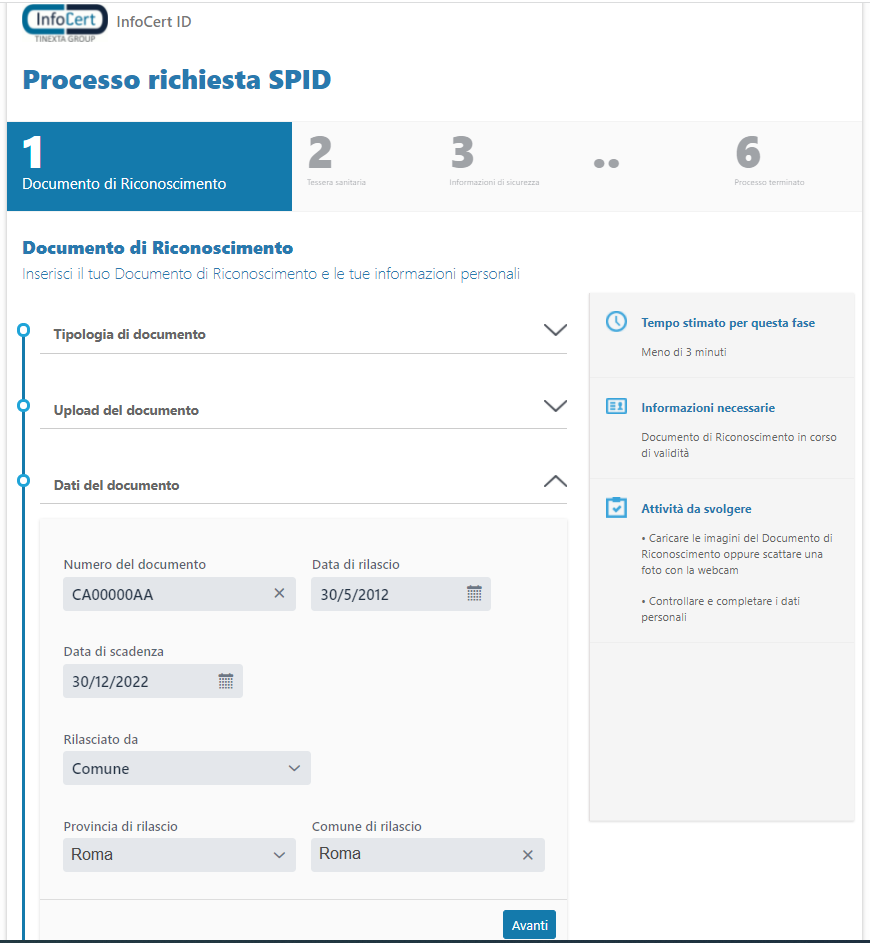
ATTENZIONE: prestare la massima attenzione ai dati inseriti per non rischiare di invalidare l'intera registrazione di richiesta SPID.
- Informazioni anagrafiche: anche qui, controlla che le informazioni rilevate dal sistema siano correttamente inserite, inseriscile/correggile laddove sia necessario.
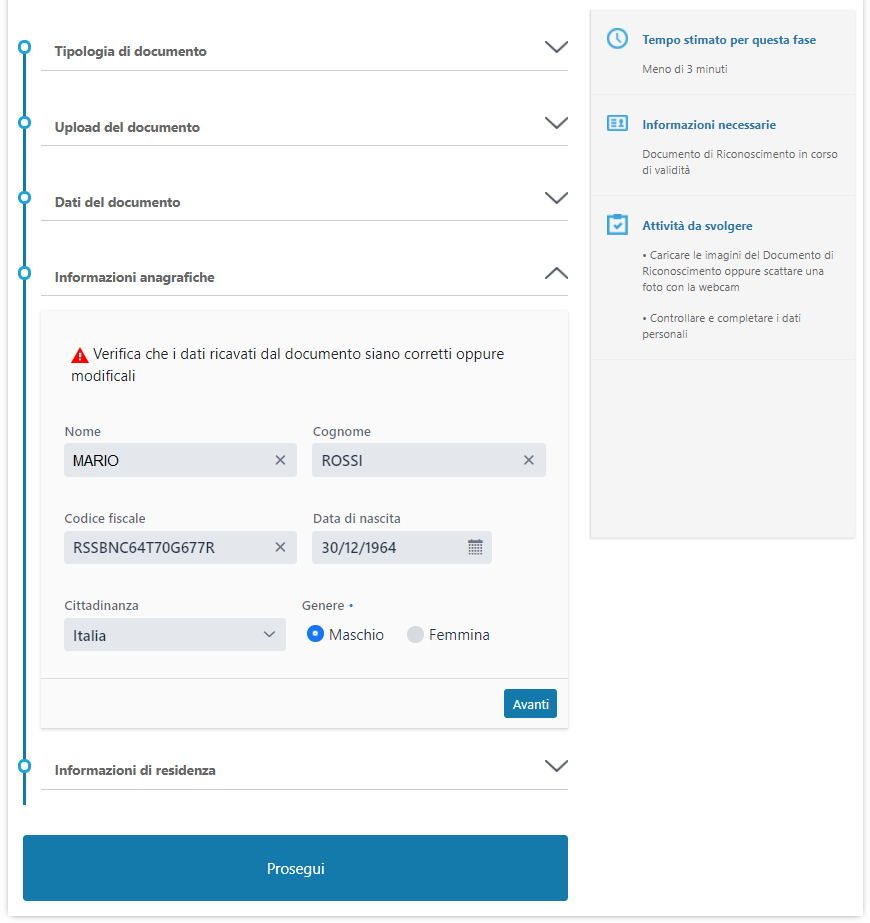
- Informazioni di residenza: per concludere la fase 1, inserisci le informazioni sulla tua attuale residenza specificando Stato, Via, Indirizzo, Civico, Comune, Provincia, Cap.
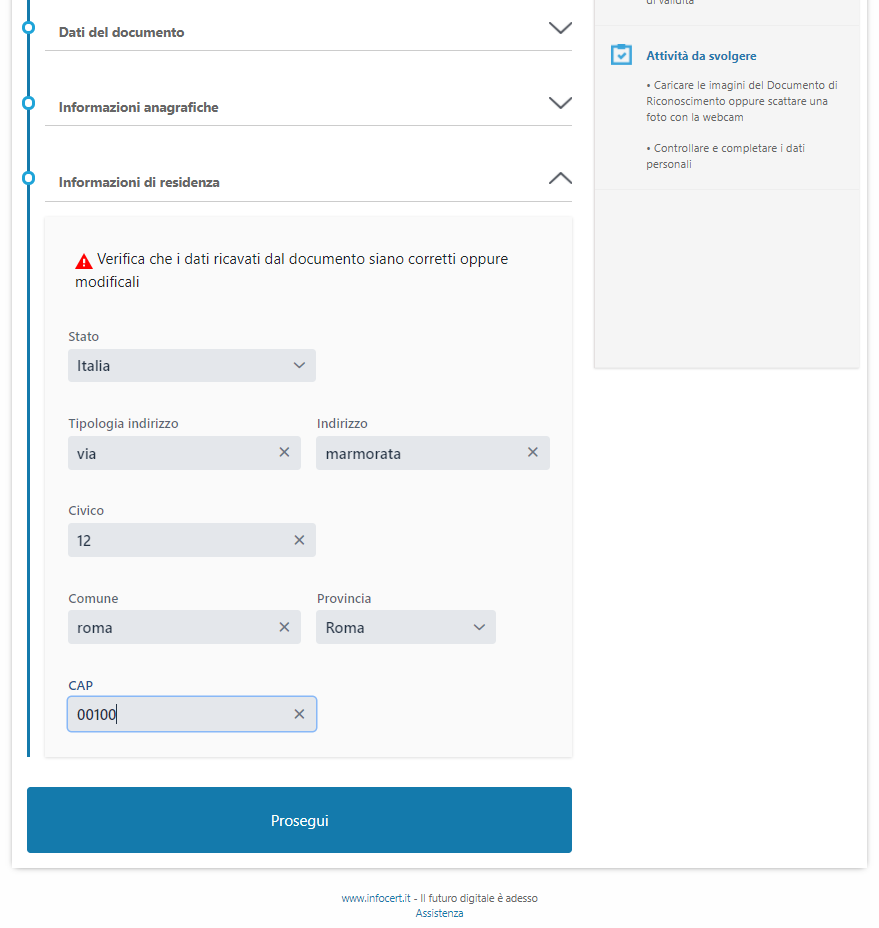
FASE 2 - TESSERA SANITARIA
- Upload della Tessera Sanitaria: come in precedenza, puoi scegliere se caricare una file immagine già a disposizione, oppure scattare una fotografia utilizzando la webcam del PC.
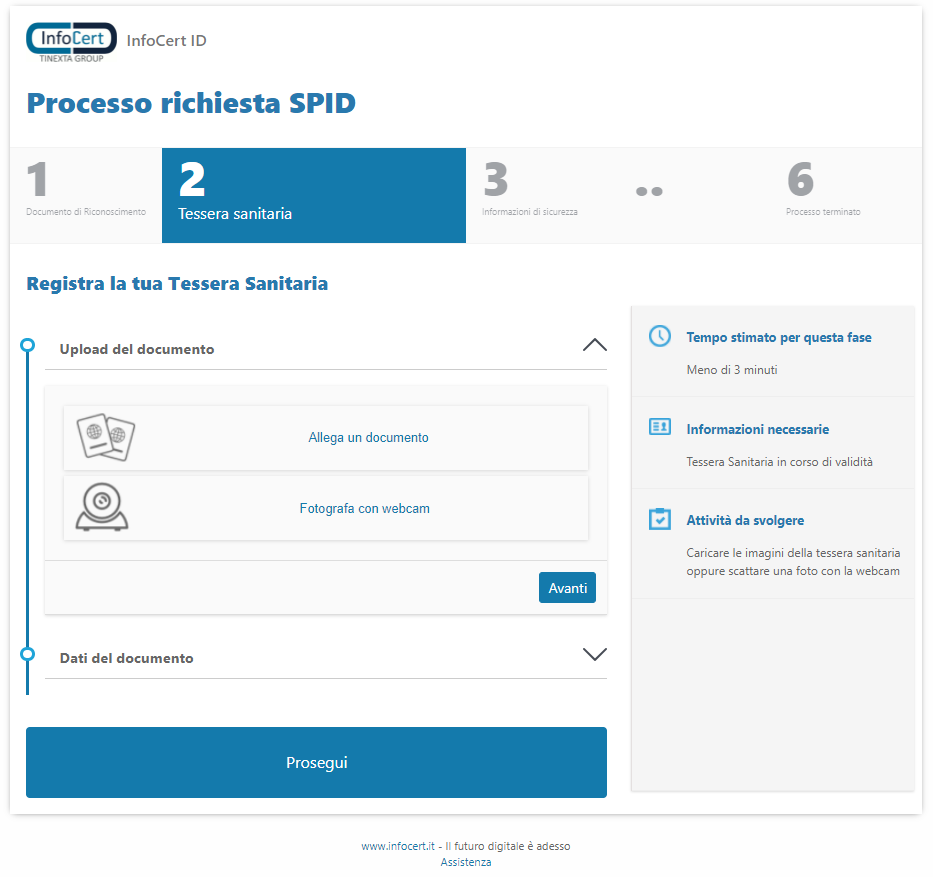
Se hai selezionato la possibilità di caricare un file immagine già in tuo possesso, inserisci la sola foto A COLORI del RETRO della tua Tessera Sanitaria.
All'interno della schermata, trovi tutte le informazioni che necessiti su:
- verso di caricamento del documento;
- formato e peso max della foto consentito;
Completata l'operazione di caricamento immagine, clicca su "OK" per andare avanti.
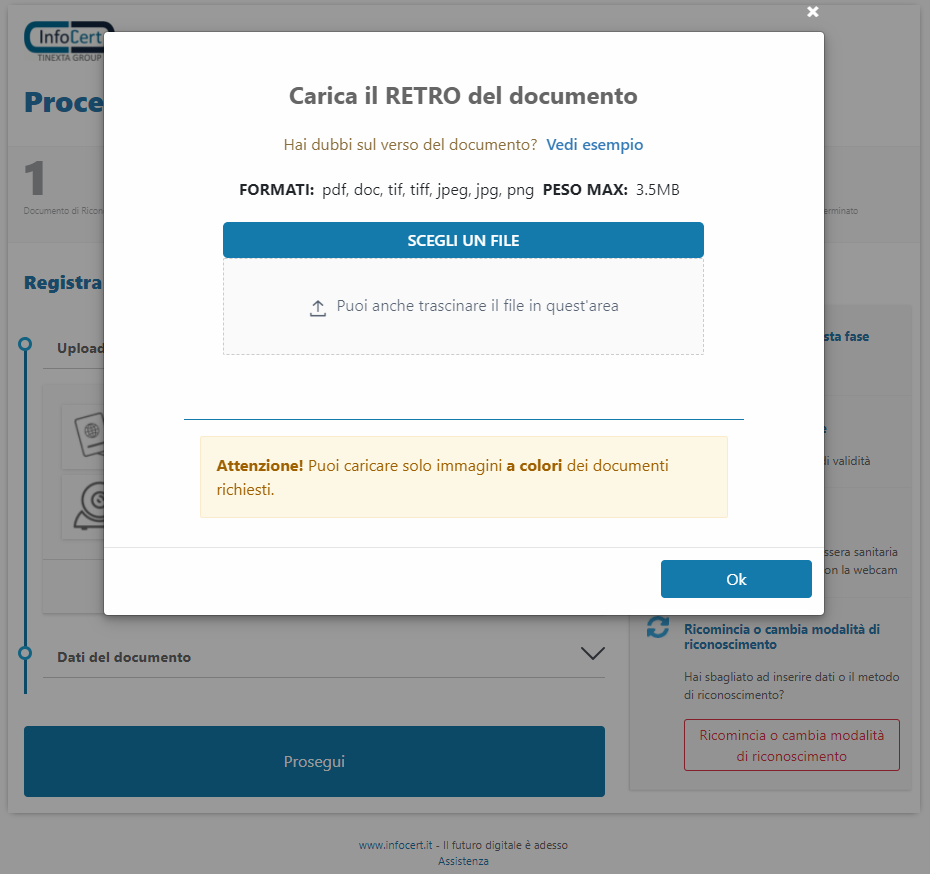
- Dati del documento: accertati che le informazioni rilevate dal sistema di rilevamento dati del sistema siano correttamente inserite, aggiungile dove mancanti o modificale.
Un clic su "Prosegui" ti fa accedere alla Fase 3.
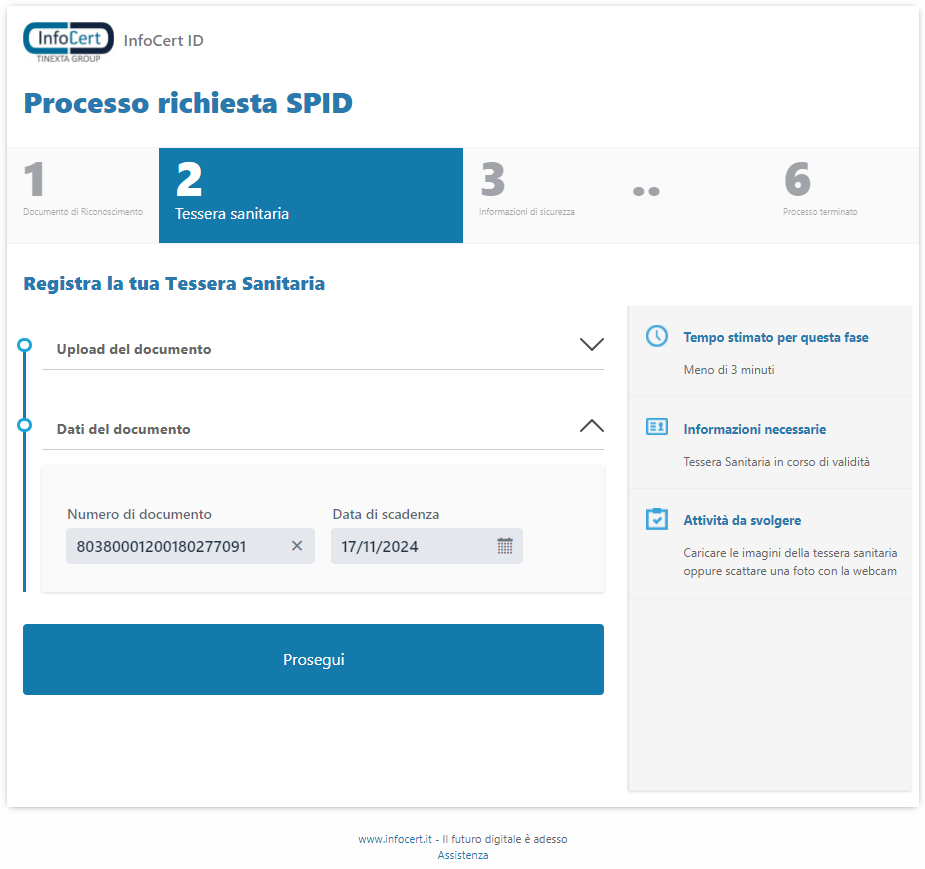
FASE 3 - INFORMAZIONI DI SICUREZZA
In questa fase ti verrà chiesto di indicare le "Informazioni di Sicurezza", cioè quelle informazioni utili per proteggere il tuo account SPID e per recuperare la password in caso di smarrimento.
In particolare, scegli la "Domanda di sicurezza" da un elenco definito di proposte e indica la risposta corretta nel successivo campo "Risposta" (*).
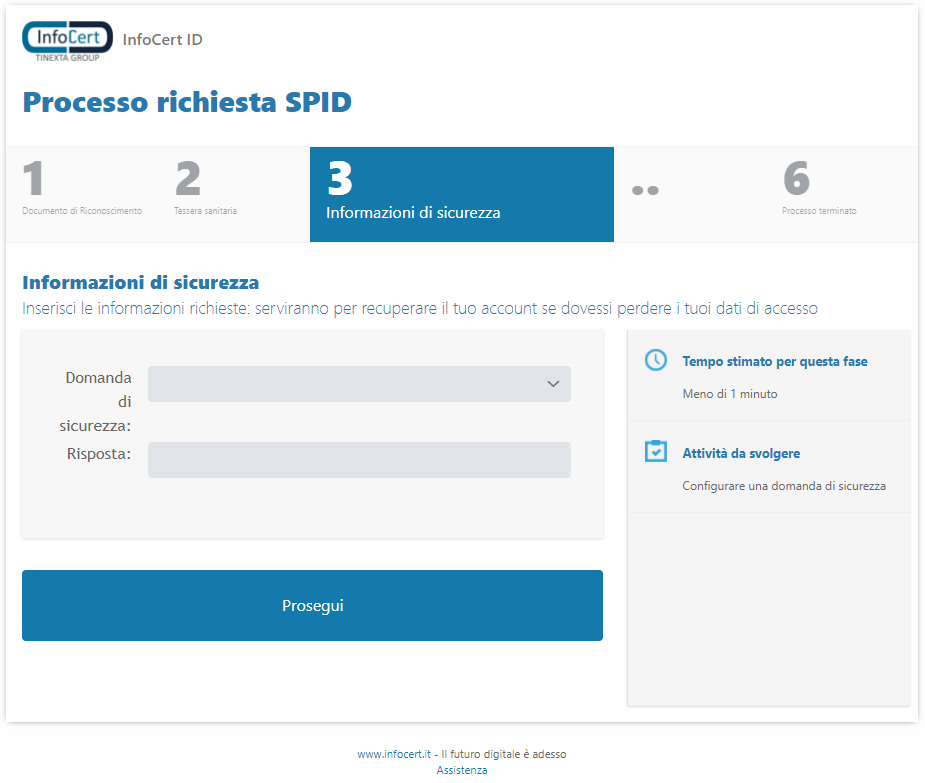
(*) Si raccomanda di memorizzare la Risposta alla "Domanda di Sicurezza" tenendo presente che il software memorizza le lettere maiuscole/minuscole utilizzate (case sensitive).
FASE 4 - VIDEO RICONOSCIMENTO
In questo fase dovrai fare il riconoscimento webcam con l'Operatore InfoCert che si accerterà della persona che dichiari di essere per la richiesta SPID in corso controllando i dati che hai inserito in precedenza e verificando le risposte che gli fornirai.
- Effettua il test audio-video: cliccando sul pulsante "AVVIA TEST" il sistema rileverà se il tuo impianto webcam (audio e video) è correttamente configurato per procedere alla fase di riconoscimento vera e propria.
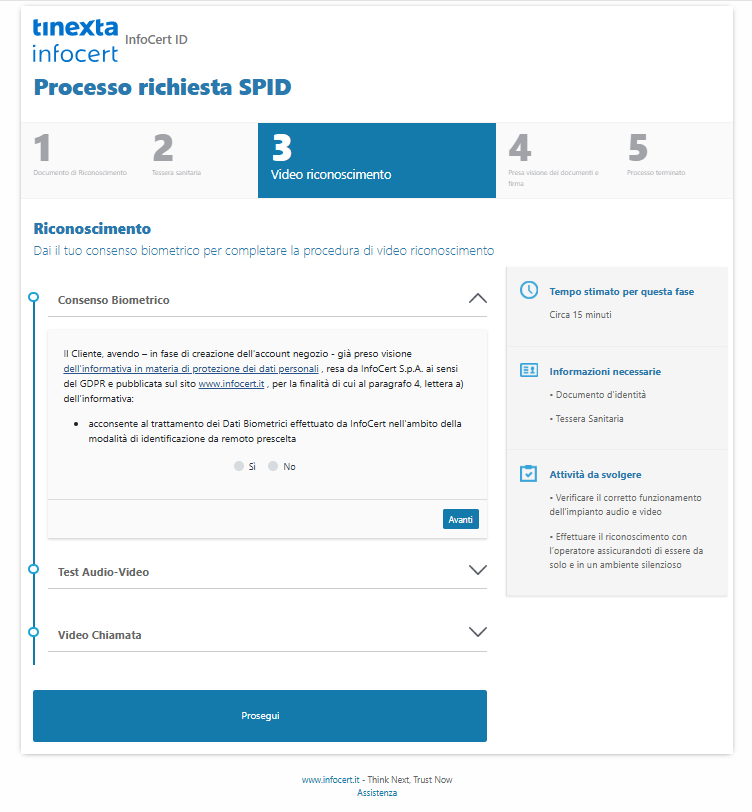
Una volta che il sistema avrà confermato le abilitazioni necessarie a proseguire oltre, fai clic su "Avanti".
- Inizia la video chiamata: stai per entrare nella Sala di Attesa Virtuale dei riconoscimenti webcam. Ti risponderà il primo Operatore disponibile (*) e ti indicherà in maniera chiara i passaggi necessari per completare il riconoscimento video e arrivare alla fase finale di firma del contratto di richiesta SPID.
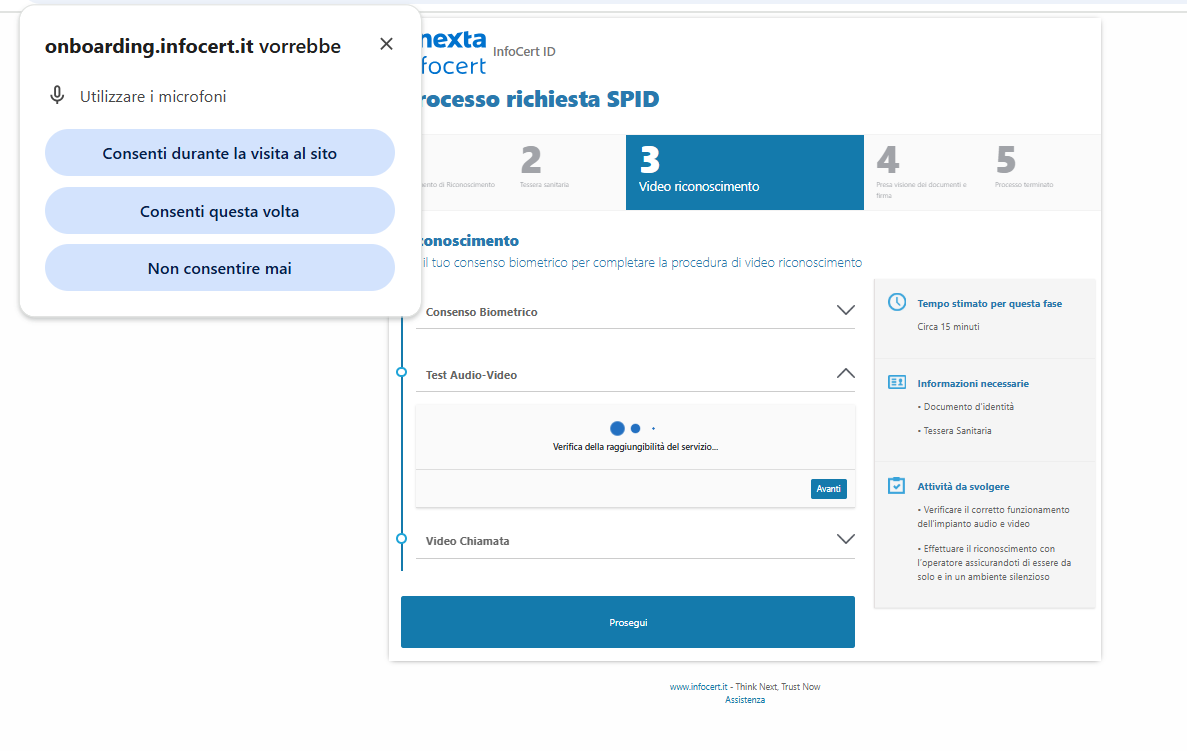
-
(*) I tempi di attesa possono variare a seconda del numero di persone che stanno svolgendo la fase di riconoscimento in quel preciso istante.
-
Se dovessi attendere per più di 15 minuti, ti consigliamo di chiudere la pagina e di riprovare il riconoscimento in un altro momento della giornata. Quando vorrai riprovare ti basterà cliccare sul bottone "Continua" nell'email "Ci sei quasi, crea il tuo SPID" ricevuta all'inizio della richiesta.
FASE 5 - PRESA VISIONE DEI DOCUMENTI E FIRMA
Se la fase di riconoscimento è andata a buon fine, sei arrivato alla fase di presa visione dei documenti di richiesta SPID.
- Informativa contrattuale: in questa schermata puoi consultare tutta la documentazione contrattuale relativa alla richiesta SPID facendo clic su ciascuna voce dell'elenco.
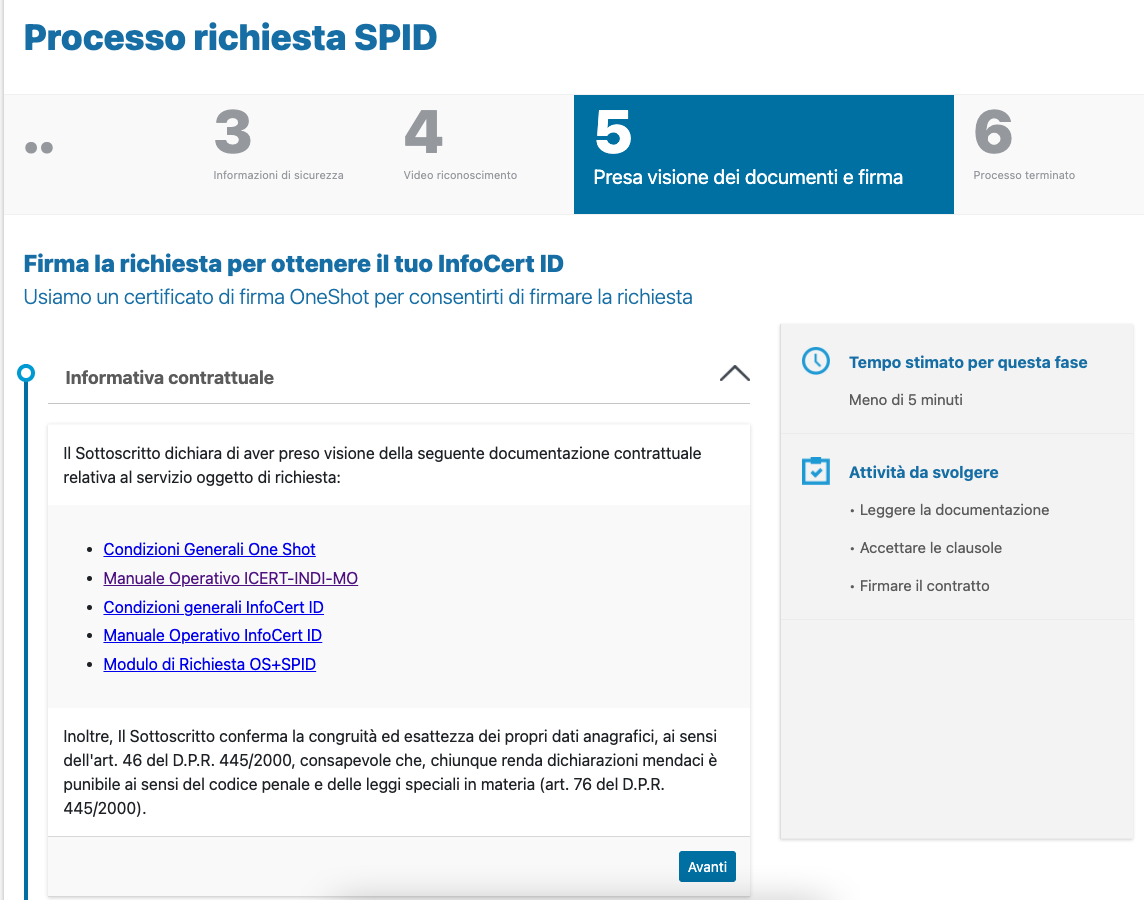
- Telefono: ti viene richiesto di inserire il numero di Cellulare (comprensivo di prefisso internazionale, es. IT +39) affinché il sistema possa inviarti, tramite SMS, un certificato di firma remota One-Shot in forma di OTP.
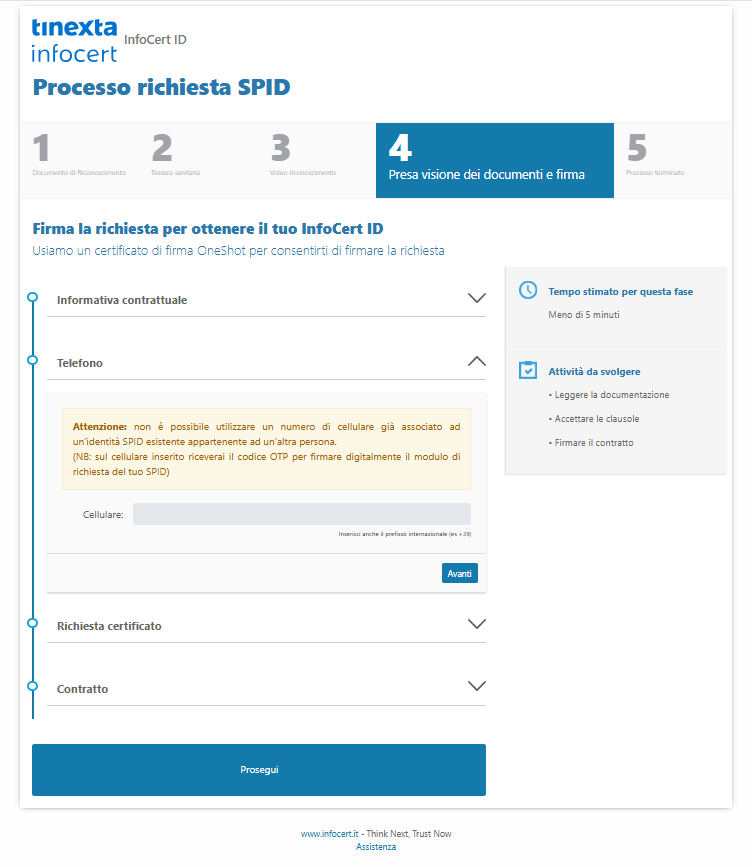
- Richiesta certificato: prima di ricevere l'SMS con il codice OTP di 8 cifre valido per firmare digitalmente il contratto di richiesta SPID, puoi rivedere il riepilogo del Contratto che stai sottoscrivendo e spuntare le tre caselle per il consenso alle dichiarazioni contrattuali.
Clicca sul pulsante "Prosegui" in fondo alla pagina per ricevere l'SMS.
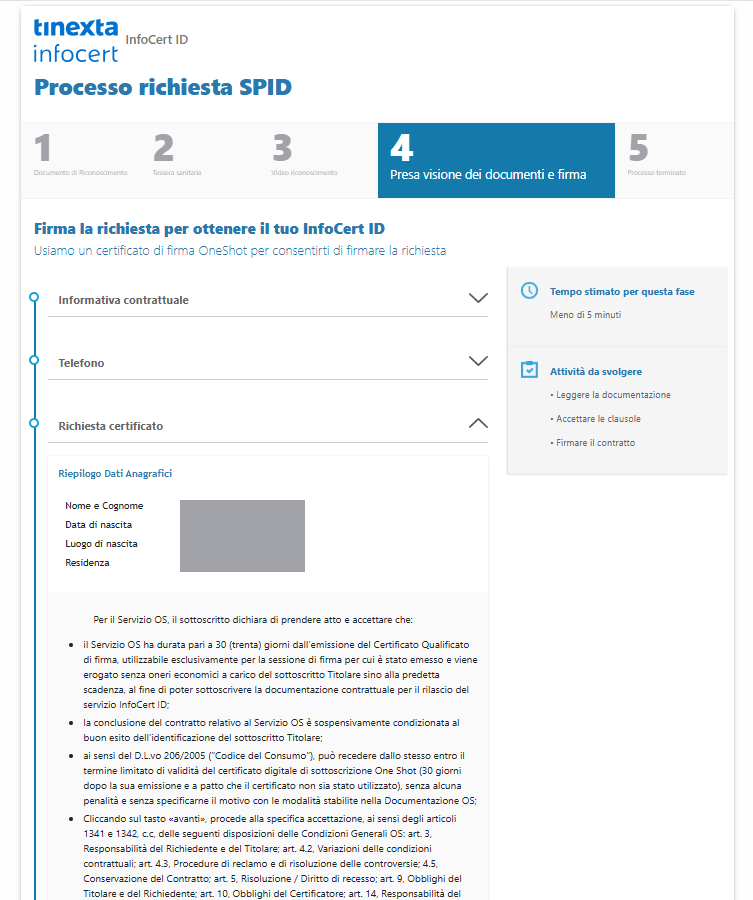
Controlla l'SMS ricevuto sul numero di Cellulare che hai indicato nella schermata precedente e inserisci nella maschera a schermo il codice OTP.
Se:
- Non hai ricevuto l'SMS? --> fai clic sul pulsante "Invia di nuovo"
- Hai inserito un numero di cellulare sbagliato? --> fai clic sul pulsante "Cambia numero"
Inserito il codice OTP di 8 cifre, clicca su "Procedi" per terminare la fase di registrazione e riconoscimento SPID.
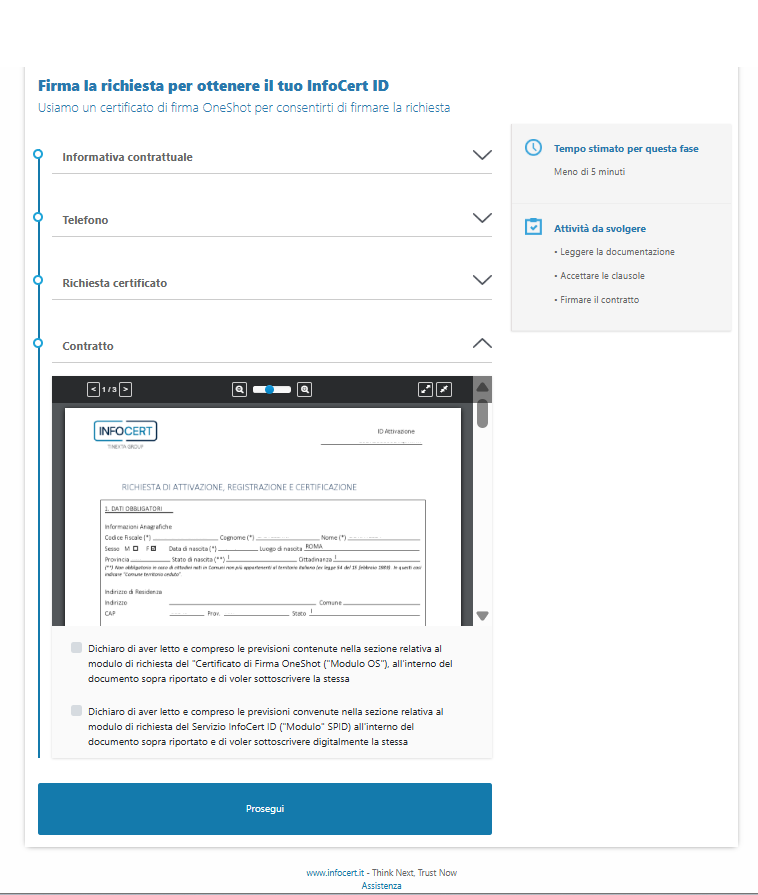
FASE 6 - PROCESSO TERMINATO
Complimenti, hai concluso la procedura di Richiesta SPID!
Da questo momento InfoCert, in qualità di Gestore di Identità Digitale, procederà con la verifica dei dati inseriti attenendosi ai tempi previsti per l’erogazione del servizio (48 ore lavorative).
Nel caso di ESITO POSITIVO, riceverò un messaggio di avvenuta attivazione dell’account all’indirizzo e-mail inserito in fase di richiesta. Nel messaggio saranno contenute le indicazioni per accedere al portale di gestione di InfoCert ID.
Nel caso di ESITO NEGATIVO, riceverò un messaggio di segnalazione degli errori/incongruenze riscontrati all’indirizzo e-mail inserito in fase di richiesta. Nel messaggio saranno contenute le possibili azioni da intraprendere per correggere o completare la mia richiesta.
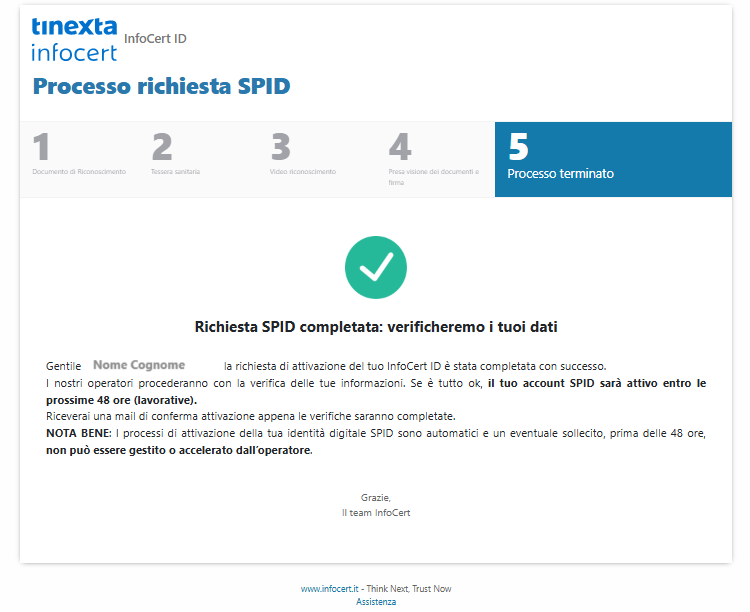
Non contattare il Call Center per sollecitare l'attivazione dello SPID prima delle 48 ore dalla richiesta, perchè sono processi automatici che non si possono accelerare attraverso l'intervento dell'Operatore.
